Yazıcınızı Windows 11'de birden çok bilgisayarla paylaşmak istiyorsanız, aşağıdaki okumaya devam edin. Bir yazıcıyı aynı ağdaki birden çok bilgisayara bağlamak, ağdaki tüm bilgisayarlardan aynı yazıcıya yazdırma avantajı sağlar.
Windows 11'de, Windows 10'da olduğu gibi, bilgisayarınıza bağlı bir yazıcıyı (örneğin, USB kablosu aracılığıyla)* paylaşabilir, böylece ağdaki diğer bilgisayarlardan yazdırabilirsiniz.
* Not: Bir ağ yazıcınız varsa, diğer bilgisayarlardan doğrudan yazıcıya bağlanabileceğiniz için onu bir bilgisayarda paylaşmanıza gerek yoktur.
Windows 11'de Yazıcıyı Birden Çok Bilgisayara Paylaşma.
Önemli:Aşağıdaki adımlara devam etmeden önce şunlardan emin olun:
1. Yazıcı sürücüsü yüklenir ve yazıcı birincil bilgisayarda (bağlı olduğu bilgisayar) yazdırabilir.
2. Ayrıca, TÜM bilgisayarların aynı ağa veya yönlendiriciye bağlı olduğundan emin olun.
Aşama 1. Yazıcıyı Birincil Bilgisayarda Paylaşın.
1. basın pencereler  + ben başlatmak için anahtarlar Ayarlar
+ ben başlatmak için anahtarlar Ayarlar
2. Seçme Bluetooth ve cihazlar solda ve ardından tıklayın Yazıcılar ve tarayıcılar Sağdaki.
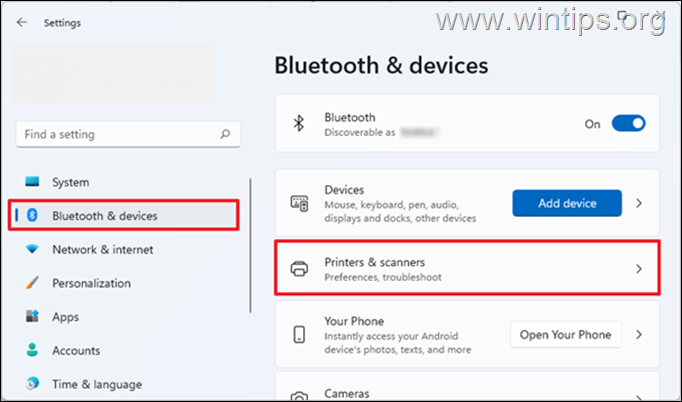
3. Paylaşmak istediğiniz yazıcıyı belirleyin ve ardından seçin.
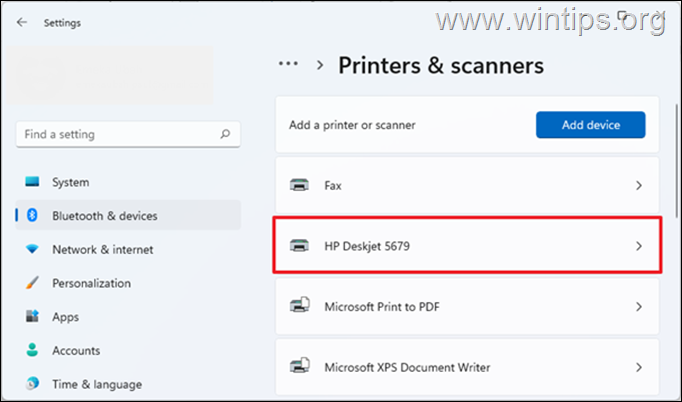
4. Seçme Yazıcı Özellikleri mevcut seçenekten.
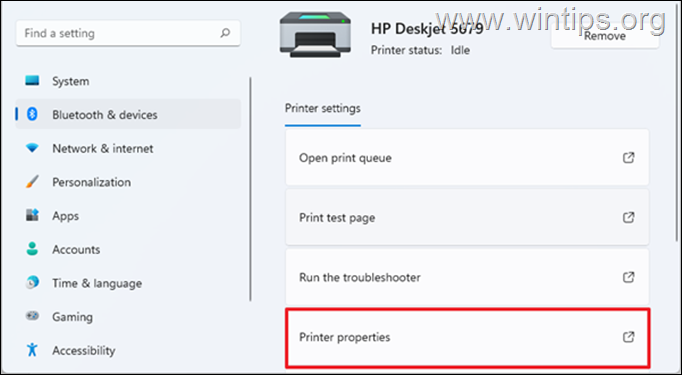
5. de Paylaşım sekme, seç Paylaşım Seçeneklerini Değiştirin.
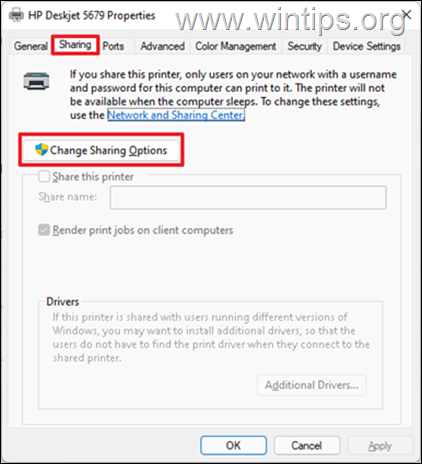
6. Yazıcı paylaşım seçeneklerinde:
a.Kontrol yanındaki kutu Bu yazıcıyı paylaşın.
B. yazın Adı paylaş diğer bilgisayarların yazıcıya bağlanmak istediklerinde göreceği şekilde. *
C. Bittiğinde, tıklayın Uygulamak, sonra TAMAM.
* Not: sana şunu önereceğim paylaşım adı olarak tekil bir kelime kullanın (yazıcının adı arasındaki boşlukları kaldırın). Bu, diğer bilgisayarlar yazıcıya bağlanmak istediğinde çakışmayı ortadan kaldıracaktır. Aşağıdaki görselden örneğimizdeki paylaşım adının "HPDeskjet5679" olduğunu göreceksiniz. (HP, Deskjet ve 5679 arasındaki boşluklar silindi).
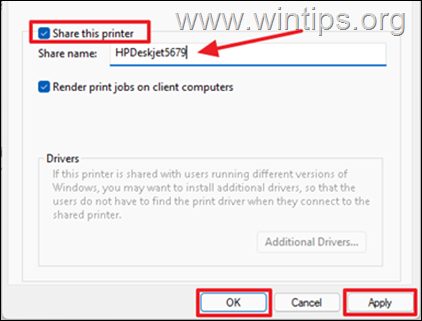
7. işte! Yazıcıyı ağınızdaki diğer bilgisayarlarla paylaşacak şekilde başarıyla yapılandırdınız. Ardından, paylaşılan yazıcıyı ağınızdaki diğer bilgisayarlara eklemek/yüklemek için 2. adıma geçin.
Adım 2. Windows 11'de Paylaşılan Bir Yazıcıya Nasıl Bağlanılır.
Gereksinimler: Yazıcıyı ikincil bilgisayar(lar)a eklemeye devam etmeden önce aşağıdakileri bilmeniz gerekir:
1. Yukarıda 1. adımda yazıldığı şekliyle paylaşılan yazıcının adı.
2. Birincil bilgisayarın adı (diğer adıyla "Bilgisayar" adı). *
* Not: Birincil bilgisayarın (yazıcının paylaşıldığı bilgisayar) adını öğrenmek için:
a. Tip msinfo Arama kutusunda ve açın Sistem bilgisi.
B. bulun sistem adı, Bilgisayar adını öğrenmek için.
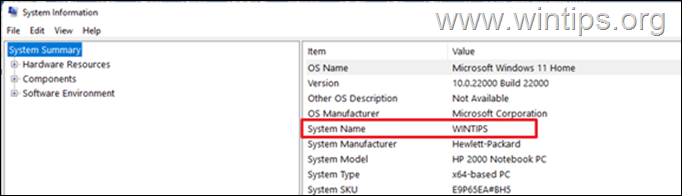
Windows 11'de Paylaşılan bir yazıcıya Bağlanmak/Kurmak için:
1. Paylaşılan yazıcının ve yazıcının bulunduğu birincil bilgisayarın açık olduğundan emin olun.
2. basın pencereler  + ben başlatmak için anahtarlar Ayarlar
+ ben başlatmak için anahtarlar Ayarlar
3. Seçme Bluetooth ve cihazlar solda ve ardından tıklayın Yazıcılar ve tarayıcılar Sağdaki.
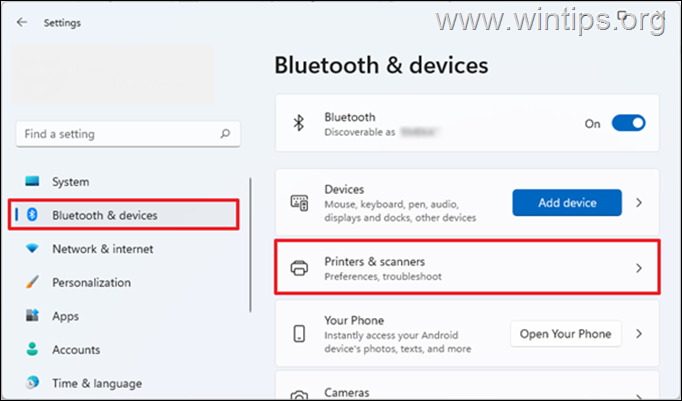
4. Tıklamak Cihaz ekle (Yazıcı veya tarayıcı ekle'nin yanında)
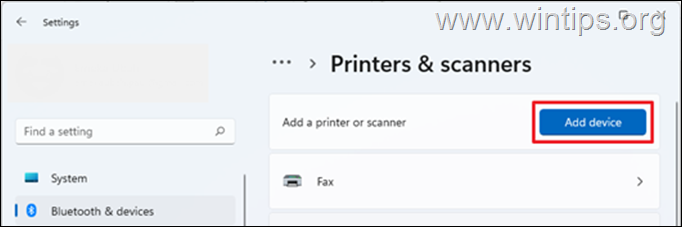
5. Birkaç saniye bekleyin ve "İstediğim yazıcı listede yok" mesajını gördüğünüzde, Manuel olarak ekle buton.
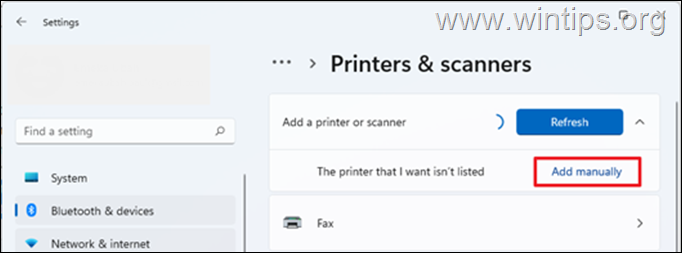
6. "Diğer seçeneklere göre bir yazıcı bul" penceresinde:
a. Seçmek Ada göre paylaşılan bir yazıcı seçin ve daha sonra…
B. Tip Aşağıdaki biçimlerden birinde, birincil bilgisayarın adı ve yazıcının paylaşılan adı: *
- \\bilgisayar adı\yazıcı adı
Örneğin. Bu örnekte Bilgisayar Adı "WINTIPS" ve Paylaşılan Yazıcının Adı "HPDeskjet5679"dur. Yani, şunu yazmam gerekiyor:
- \\Wintips\HPDeskjet5679
C. Bittiğinde tıklayın Sonraki. *
Not: Paylaşılan yazıcıya erişmek için birincil bilgisayarın kullanıcı adını ve parolasını girmeniz istenecektir.
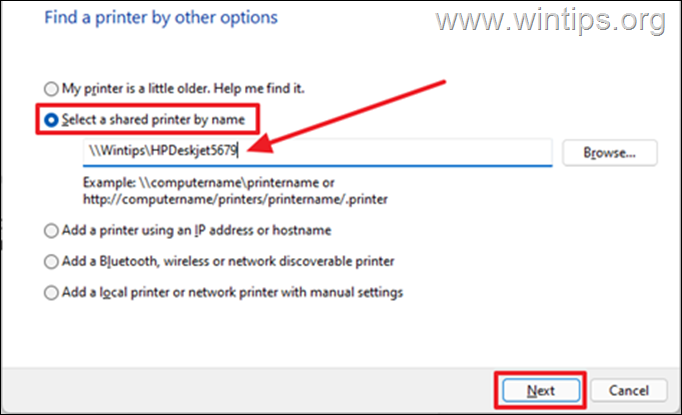
Bu kadar! Deneyiminizle ilgili yorumunuzu bırakarak bu kılavuzun size yardımcı olup olmadığını bana bildirin. Lütfen başkalarına yardımcı olmak için bu kılavuzu beğenin ve paylaşın.